Wie man VMware von einem USB-Laufwerk bootet

Wenn Sie sich fragen, wie Sie von einem USB-Laufwerk in VMware booten können, sind Sie sehr nah daran, eine definitive Antwort zu finden. Alles, was Sie tun müssen, ist, diesen Artikel zu lesen, um sie zu finden.
Die Fähigkeit, von einem USB-Laufwerk innerhalb von VMware zu booten, ist äußerst wichtig, da sie Ihnen den Zugriff auf Ihre VM ermöglicht, selbst wenn das virtuelle System beschädigt wird.
Ist es sicher, eine VM von USB zu booten?
Es ist erwähnenswert, dass das Booten von einem USB-Gerät nicht zu den Eigenschaften der älteren Versionen von VMware gehört, da es als mögliche Bedrohung für die Integrität Ihres Systems betrachtet wird.
Auch wenn das der Fall ist, gibt es einen Trick, den Sie anwenden können, um auf diese Funktion sogar mit einer älteren Version von VMware zuzugreifen.
Wenn Sie den oben genannten Trick und die aktualisierten Schritte erfahren möchten, die Sie unternehmen müssen, um von einem USB-Gerät in der neuesten Version von VMware zu booten, lesen Sie weiter.
Sehen Sie sich unseren speziellen Artikel an, um herauszufinden, wie Sie mit zwei Monitoren in VMware umgehen.
Wie kann ich in VMware von USB booten?
1. VMware von USB mit Plop Boot Manager booten
Da Sie nicht direkt von USB in VMware booten können, müssen Sie einen Trick verwenden. Die Lösung hierfür besteht darin, ein dediziertes Drittanbieter-Tool namens Plop Boot Manager zu verwenden.
Das Tool ist kostenlos und einfach zu bedienen und erledigt die Aufgabe mit ein paar einfachen Klicks. Dies ist die einzige Methode, die mit VM-Versionen funktioniert, die vor VMware 11 veröffentlicht wurden.
-
Laden Sie die neueste Version des Plop Boot Managers von der offiziellen Website herunter. Die heruntergeladene Datei wird im ZIP-Format vorliegen und eine .ISO-Datei enthalten, die wir benötigen.
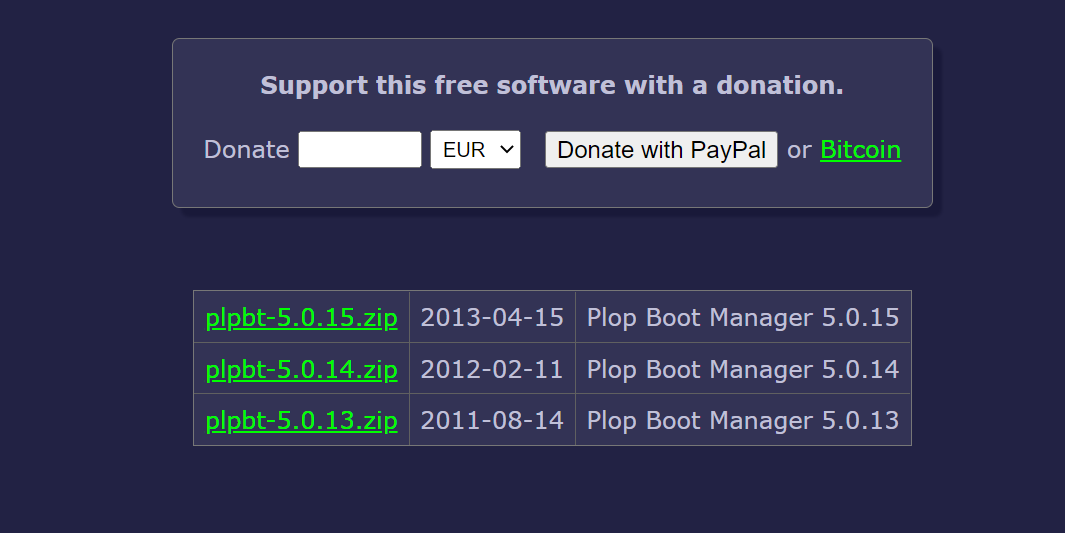
- Stecken Sie das USB-Laufwerk in einen USB-Port an Ihrem PC.
- Öffnen Sie VMware, klicken Sie auf Datei und wählen Sie Neue virtuelle Maschine. Dies öffnet den Assistenten für neue virtuelle Maschinen.
- Wählen Sie die Option Typisch und klicken Sie dann auf Weiter.
- Jetzt ist es an der Zeit, zum Speicherort Ihrer ISO-Datei zu navigieren.
- Klicken Sie auf Installations-Disk-Abbilddatei (ISO) und drücken Sie Durchsuchen.
- Navigieren Sie im Durchsuchen-Fenster zu dem Speicherort von Plop Boot Manager.
- Wählen Sie die .ISO-Datei aus und klicken Sie auf Öffnen.
- Setzen Sie das Gast-Betriebssystem auf Linux, dann wählen Sie im Abschnitt VersionUbuntu und klicken Sie auf Weiter.
- Wählen Sie einen Namen für Ihre virtuelle Maschine und klicken Sie auf Weiter.
- Wählen Sie die gewünschte Festplattengröße und klicken Sie auf Weiter.
- Klicken Sie auf die Schaltfläche Hardware anpassen und wählen Sie USB-Controller aus dem linken Seitenmenü.
-
Aktivieren Sie das Kontrollkästchen neben der Option Neue USB-Geräte automatisch verbinden und klicken Sie dann auf Fertigstellen.
Weitere Informationen zu diesem Thema lesen
- So beheben Sie den Fehler VMware Workstation in Windows 11
- Hier sind die Anforderungen von Windows 11 für VMware und Hyper-V
- Beheben: VMX-Datei ist beim Öffnen der virtuellen Maschine beschädigt
2. VM von USB booten mit der Option Boot mit EFI
- Doppelklicken Sie auf das VMware Player-Symbol, um es zu öffnen.
- Öffnen Sie das Menü Virtuelle Maschine Einstellungen.
- Klicken Sie auf die Registerkarte Optionen -> und wählen Sie die **Erweiterte Option, die unten in der linken Tabelle zu finden ist.
- Aktivieren Sie die Option Mit EFI anstelle von BIOS booten -> drücken Sie Ok.
- Starten Sie Ihre VM.
- Klicken Sie mit der rechten Maustaste auf das USB-Laufwerk-Symbol in Ihrer Taskleiste -> wählen Sie Verbinden (Von Host trennen).
- Schalten Sie Ihre VM aus.
- Klicken Sie mit der rechten Maustaste auf die VM -> Stromversorgung -> wählen Sie die Option Stromversorgung zum Firmware einschalten.
- Wählen Sie im Boot Manager das EFI-USB-Gerät aus -> drücken Sie Enter.
Diese Methode wird empfohlen, um sie mit neueren VMware-Versionen zu verwenden. Bei diesen müssen Sie sich nicht auf Drittanbieter-Apps verlassen.
Im heutigen Artikel haben wir die besten Methoden untersucht, die es Ihnen ermöglichen, von einem USB-Laufwerk innerhalb von VMware zu booten. Aber wussten Sie, dass es möglich ist, über Passthrough auf Dateien auf USB von Hyper-V zuzugreifen?
Wenn diese Methoden Ihnen geholfen haben, Ihre Frage zu beantworten, lassen Sie es uns bitte wissen. Sie können Ihre Gedanken mit uns teilen, indem Sie den Kommentarbereich unten verwenden.













